
Wie Sie Ihre Teamkarte gestalten
Sobald Sie den Kauf Ihrer Teams Card auf buy.mobilocard.com abgeschlossen haben, können Sie mit der Gestaltung beginnen. Sie werden auf die unten abgebildete Seite weitergeleitet, auf der Sie mit dem Prozess beginnen können. Klicken Sie einfach auf die Option "Mitarbeiter hinzufügen", um zu beginnen.
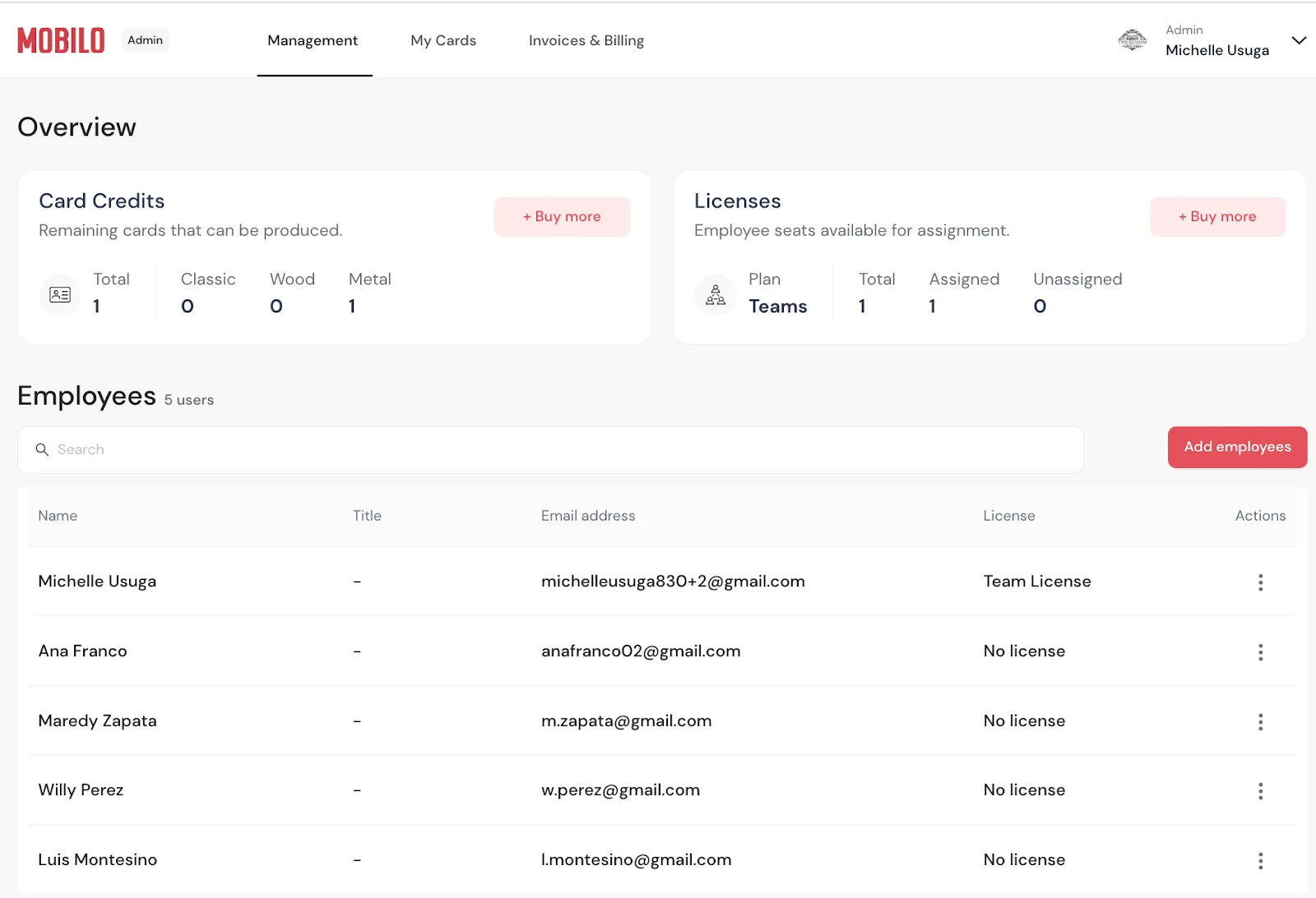
Hier können Sie die Mitarbeiter oder Nutzer hinzufügen, die eine Karte benötigen. Sie haben die Möglichkeit, eine Datei für Massenbestellungen zu importieren oder mit einem HR-Tool zu synchronisieren, um Ihre Mitarbeiter einfach hinzuzufügen. Wenn es sich nur um einige wenige handelt, können Sie deren Details manuell hinzufügen.
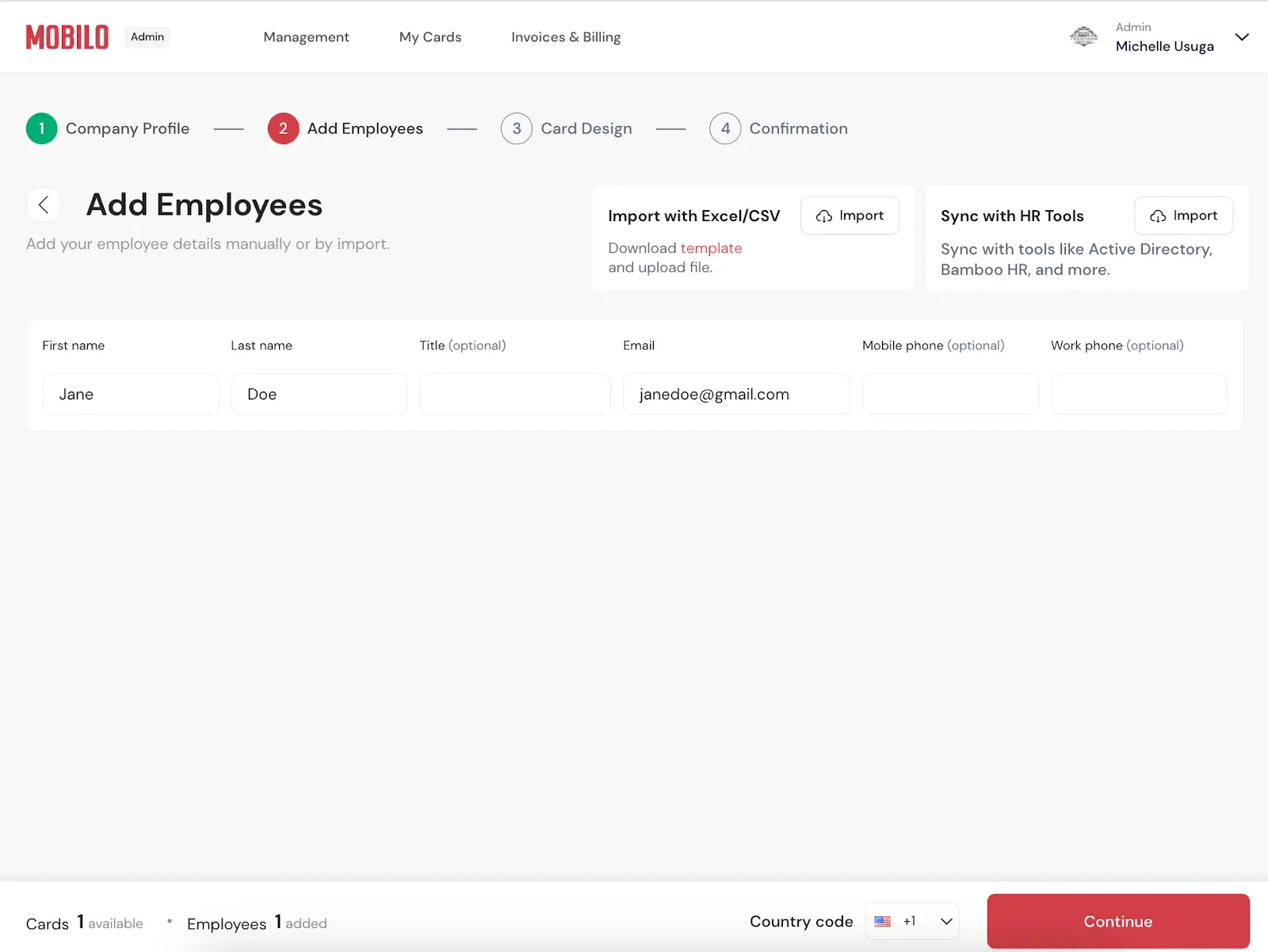
Sobald Sie die Benutzer hinzugefügt haben, werden Sie auf die nächste Seite weitergeleitet, auf der Sie auswählen können, wie Sie Ihre Karte(n) gestalten möchten. Sie haben die Möglichkeit, eine unserer Vorlagen auszuwählen, was den Gestaltungsprozess beschleunigt und das fertige Design automatisch in die Produktion zum Druck schickt.

Hier können Sie durch verschiedene Vorlagen blättern und entscheiden, wie Sie die Vorderseite Ihrer Karte gestalten möchten.
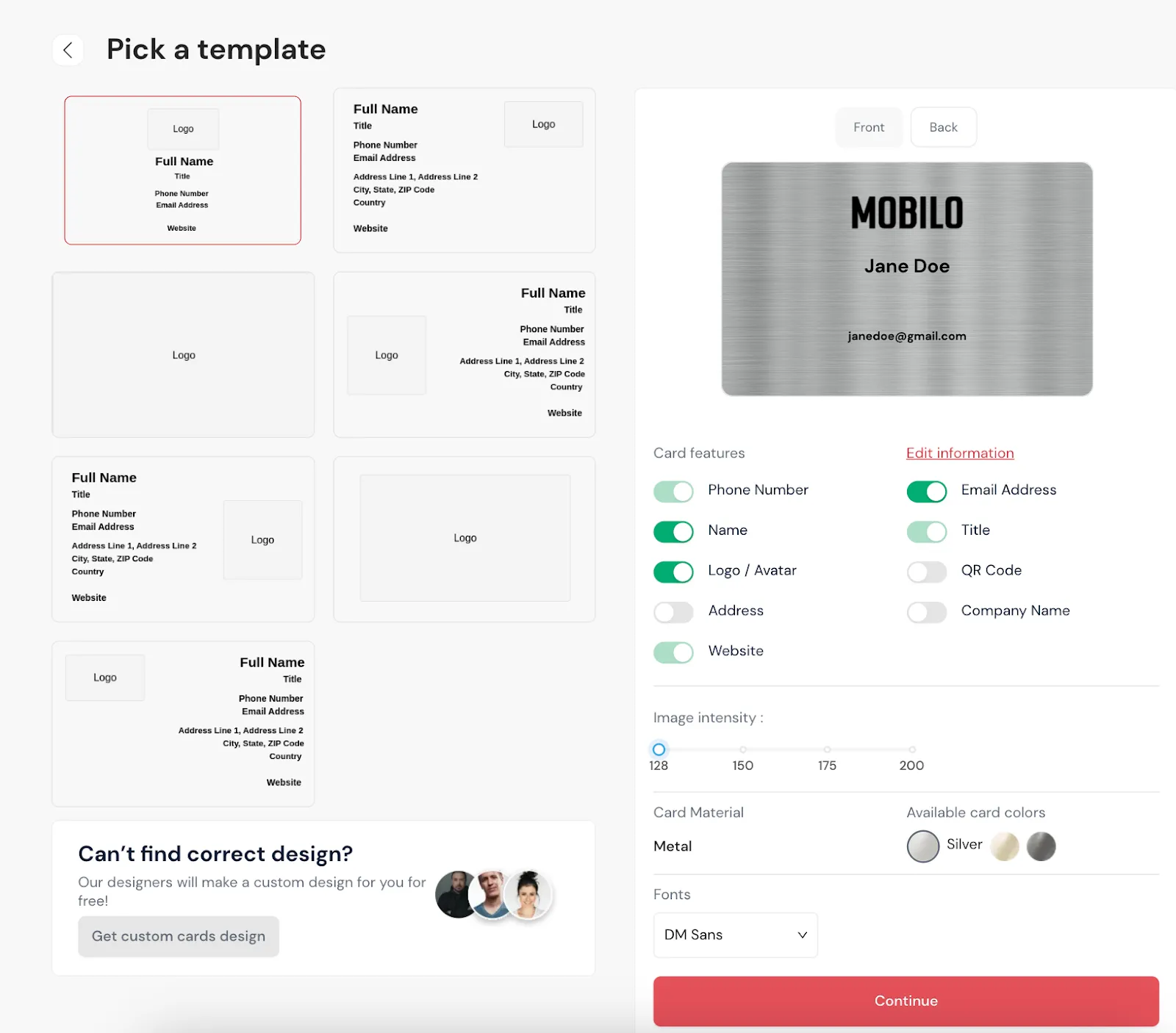
Anschließend können Sie die Rückseite der Karte gestalten.
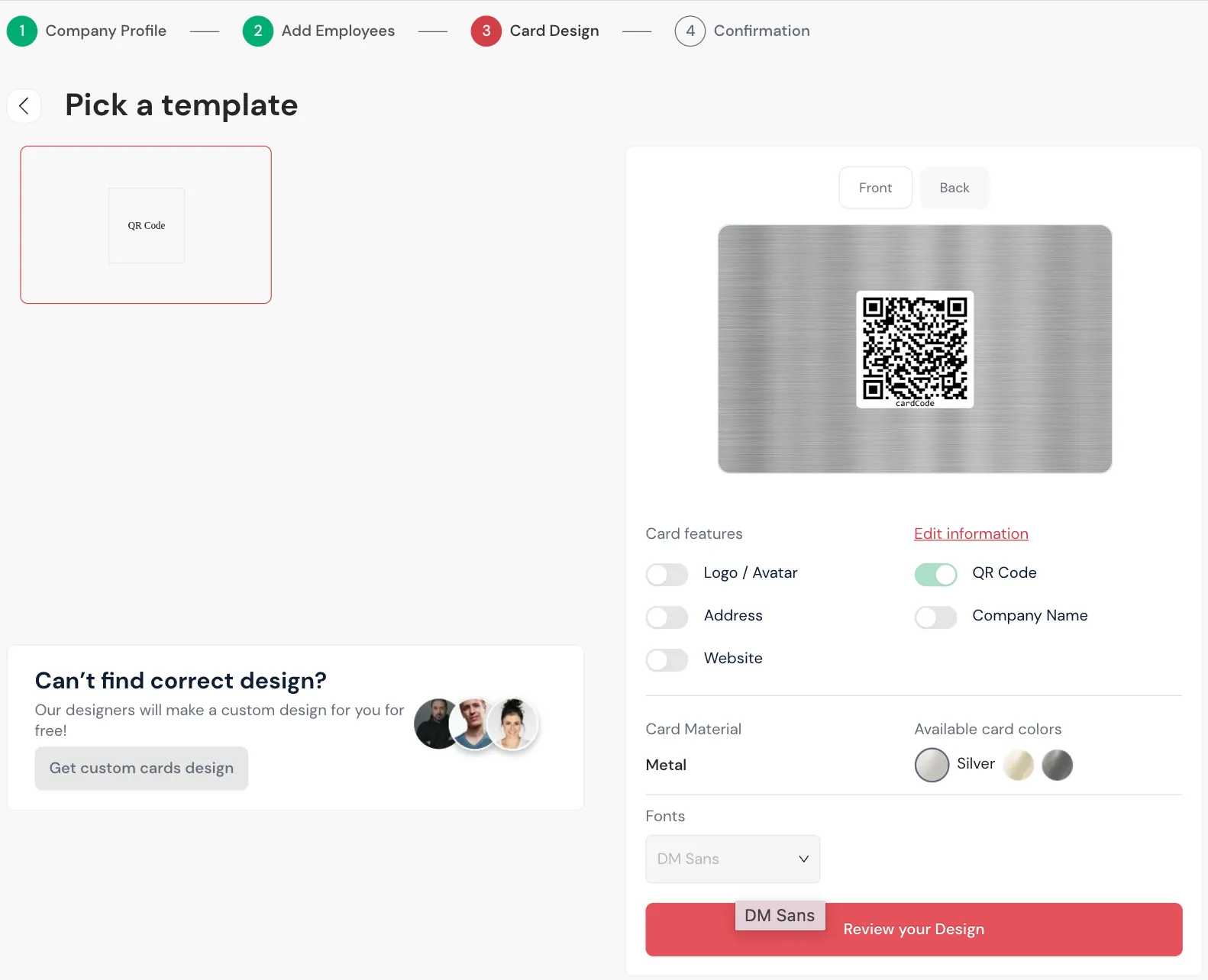
Anschließend werden Sie auf die Bestätigungsseite weitergeleitet, auf der Sie die Versanddetails und Ihr endgültiges Kartendesign überprüfen können. Wenn alles gut aussieht, klicken Sie einfach auf "Bestellung abschließen", um fortzufahren. Ihre Karte(n) werden dann an unser Produktionsteam gesendet.
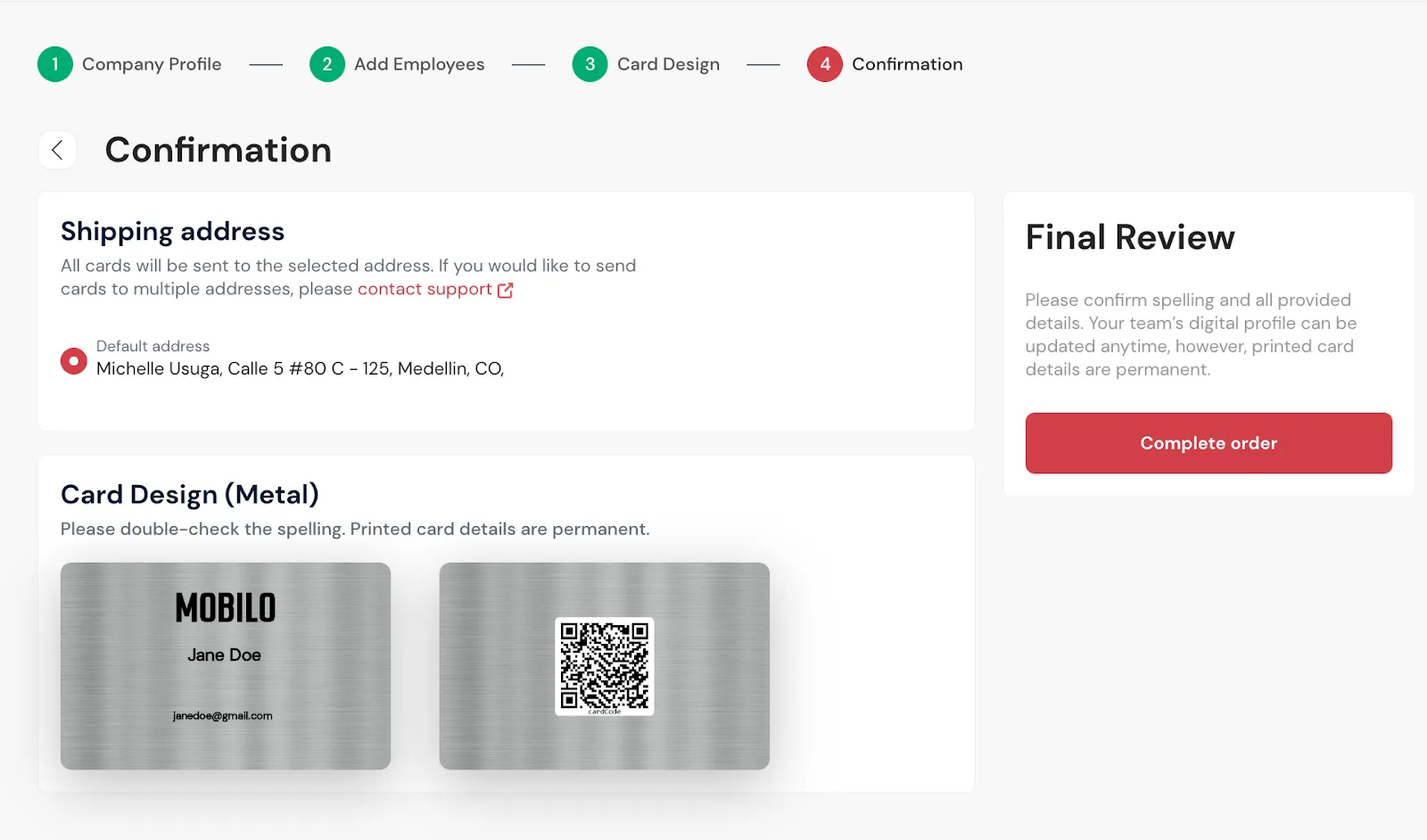
Wenn Sie möchten, dass unser Designteam Sie bei der Gestaltung Ihrer Karte(n) unterstützt, wählen Sie einfach die Option Custom Design. Diese Option ist bei Ihrem Kauf inbegriffen.
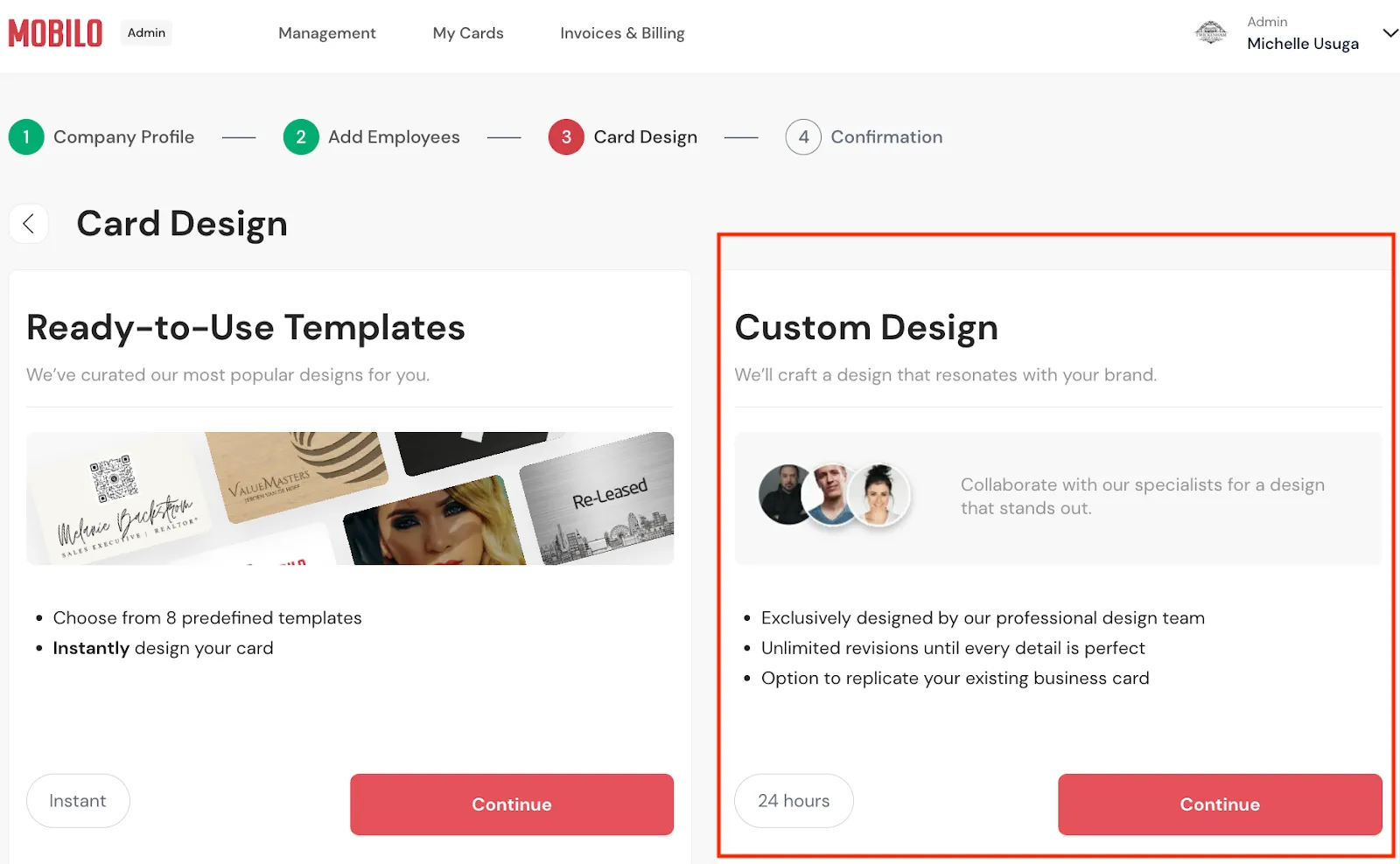
Hier können Sie Referenzen hochladen, wie Ihre Karte aussehen soll. Bitte geben Sie unserem Team detaillierte Anweisungen, um die Richtigkeit zu gewährleisten. Nachdem Sie alles hinzugefügt haben, klicken Sie auf "Materialien senden".
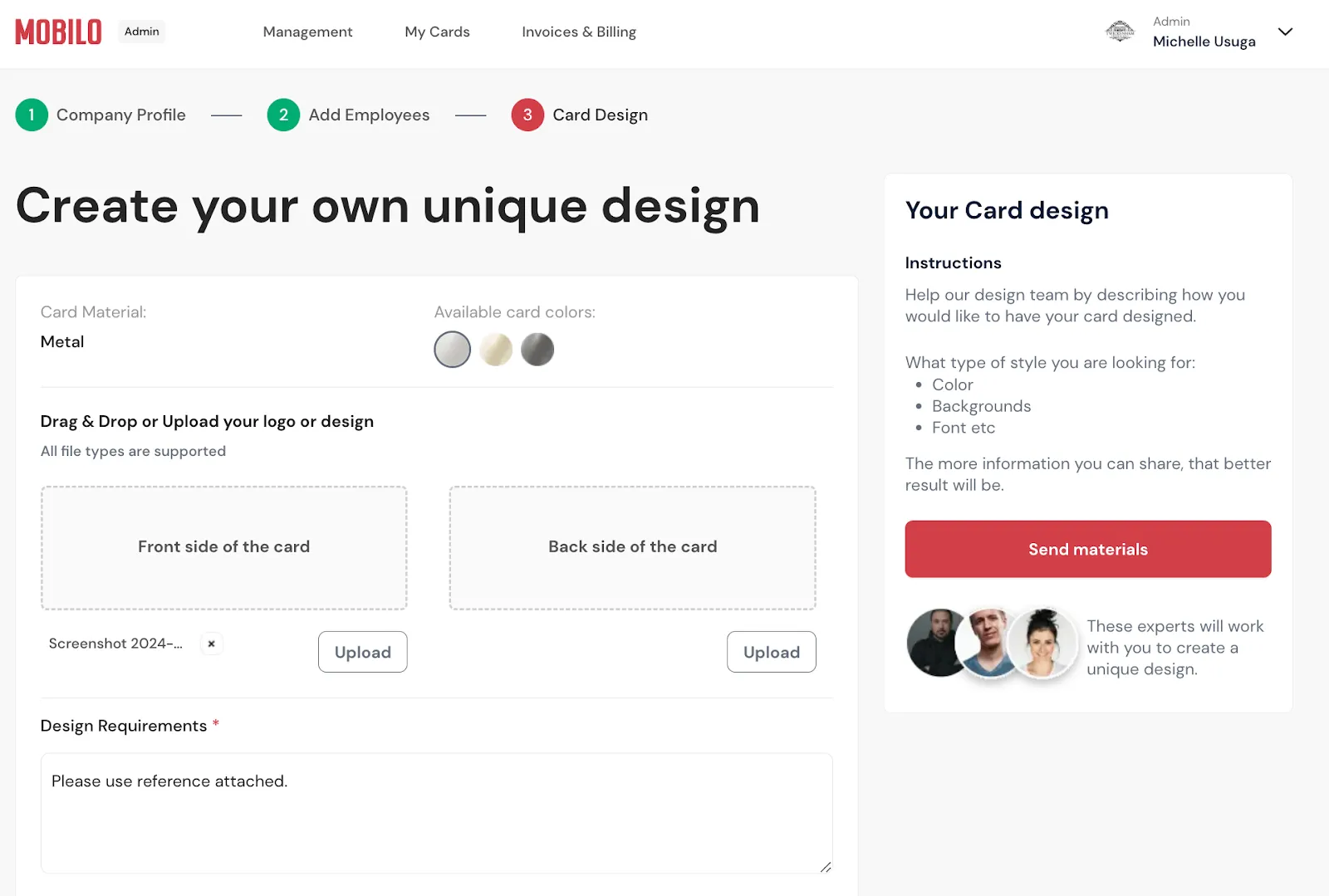
Sobald Sie die Unterlagen verschickt haben, können Sie Ihren Mitarbeitern Anweisungen zur Anmeldung und Produktaktualisierungen zukommen lassen. Kreuzen Sie dazu bitte die entsprechenden Kästchen an. Wenn Sie es vorziehen, dass Ihre Mitarbeiter keine E-Mail von uns erhalten, lassen Sie die Kästchen unangekreuzt.

Sobald Sie auf "Speichern" klicken, erhalten unsere Designer Ihre Bestellung. Wenn das Kartendesign fertig ist, erhalten Sie eine E-Mail-Benachrichtigung, in der Sie Ihre Druckfahnen einsehen können.
.svg)

